Win10如何实现自动关机?因某些需求不可避免地我们在生活或工作中需要下载大文件 , 尤其是在夜间下载时 。 基本上是打开您的计算机 , 如果出现点意外不免耽误很多事情 。 这在一定程度上增加了电脑的损耗 , 长期对电脑对人体并不是特别好 。 现在Win10特别人性化的改善了这点 , 我们可以让其在下载完成后自动关机!

文章插图
2、在“任务计划程序”窗口中 , 我们看到右边菜单栏中的单击【创建任务】 , 如图所示:

文章插图
3、在打开的“创建任务”窗口中名称输入栏输入【夜间完成任务自动关机】 , 为了保障其不受任何额外的影响 , 所以我们设置其【使用最高权限运行】:
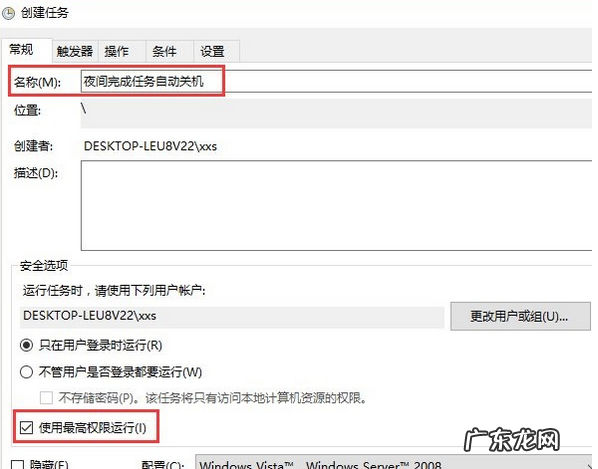
文章插图
4、接下来为任务设置关键性指令 。 切换到【操作】选项卡 , 点【新建】按钮 , 打开【新建操作】对话框 。 选择【操作】为【启动程序】 , 在【程序或脚本】框中输入关机命令【shutdown】 , 在【添加参数】后的文本框中输入【参数/S /F】 , 参数/F表示同时停止当时运行的一切程序 , 填好后点击【确定】即可 , 如图所示:

文章插图

文章插图
5、最后设置关机的条件为系统空闲之时 。 切换到【条件】选项卡 , 选中【仅当计算机空闲时间超过下列值时才启动此任务】然后在后面选择空闲超时值 , 这样可以避免你正在操作电脑时 , 电脑强制关机 。

文章插图
6、到【设置】选项卡 , 设置任务重启频率为30分钟 , 重新尝试次数为3次 。 这样如果到关机时间仍在使用电脑 , 计划任务会在30分钟后再次试图关机;如果电脑到时候仍不空闲 , 计划任务再等30分钟 , 如此类推重新尝试3次 。 以上两个参数可根据自己的情况改变 。
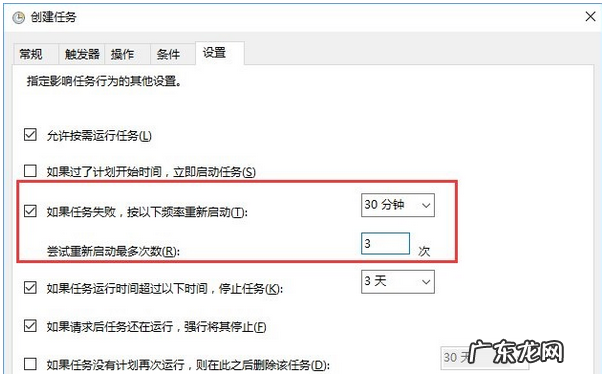
文章插图
win10教程
赞 (0)
系统之家作者
0 0
生成海报
医务人员个人工作总结1000字优质范文(医务人员个人总结范文3篇)
上一篇
2022年2月26日 15:54
【Win10系统如何自动关机 Win10如何实现自动关机】 盘点十大蓝气球复刻版哪个厂家仿的好
下一篇
2022年2月26日 15:56
相关推荐
- windows10系统更新后黑屏了怎么办 Win10电脑更新黑屏了怎么办
- win10怎么修改电脑开机密码 教你win10系统如何更改电脑开机密码
- win7怎么装系统windows10 教你电脑win10装win7系统教程
- windows版本即将终止服务怎么办 Win10电脑提示当前系统版本终止服务怎么办
- 盗版win10我的电脑图标怎么调出来 win10我的电脑图标怎么调出来
- windows定时重启 win10电脑定时重启的具体操作步骤
- window10怎么备份系统镜像 Win10怎么备份系统镜像
- 联想自带win10改win7教程 联想win10改win7后不能启动怎么办
- windows10怎么投屏到电视 Win10系统怎么投屏到电视机
- win10系统office是免费的吗 新买的电脑Win10中自带的office2016不是免费的吗,
特别声明:本站内容均来自网友提供或互联网,仅供参考,请勿用于商业和其他非法用途。如果侵犯了您的权益请与我们联系,我们将在24小时内删除。
